Fix: Din organisations data kan inte klistras in här
Miscellanea / / June 19, 2022
Om du driver ett företag eller en organisation måste du vara förtjust i Microsoft Endpoint Managers. Dessa hanteringsverktyg ger ett mycket effektivare sätt att arbeta på distans med ditt team och ändå hålla ordning på saker och ting. Microsoft Intune är ett sådant molnbaserat hanteringsverktyg speciellt utvecklat för mobila enheter för att göra saker enklare för dig. Men om du använder den här tjänsten kan du ha fått felmeddelandet "Din organisationsdata kan inte klistras in här".
Detta är utan tvekan ett av de mest irriterande felen att komma på när du är mitt i arbetet. Tja, om du har märkt att den här typen av fel uppstår oftast när du försöker kopiera data från Outlook till något annat program. Men det handlar inte bara om det. Om du inte kan ta dig igenom det här problemet och letar efter svar för att lösa det, är du på rätt plats. I den här artikeln kommer vi att förstå orsaken bakom detta fel, och vi har också delat några potentiella korrigeringar för att lösa problemet också.
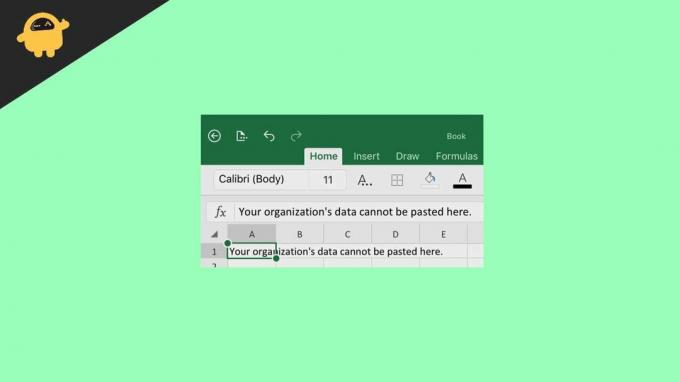
Sidans innehåll
- Orsak bakom felet "Data kan inte klistras in".
-
Fix: Din organisations data kan inte klistras in här
- Metod 1: Skapa ett nytt dokument
- Metod 2: Ändra Microsoft Intune-inställningar
- Slutsats
Orsak bakom felet "Data kan inte klistras in".
Felmeddelandet "Din organisations data kan inte klistras in här" visas när du försöker kopiera och klistra in data till ett obehörigt program. Det är i grunden en säkerhetspolicy för Microsoft Intune som hindrar dig från att kopiera data. Även om den här policyn infördes i säkerhetssyfte mot obehöriga applikationer, kan du ibland stöta på samma när du kopierar till auktoriserad åtkomst också. Och det är där användare oftast snubblar och inte riktigt kan hitta en ordentlig flykt.
Men eftersom du kom hela vägen, försök hänga med oss till slutet. Och vi kommer att göra vårt bästa för att upplysa dig med några potentiella korrigeringar som säkerligen kommer att fungera i de flesta fall.
Fix: Din organisations data kan inte klistras in här
Som nämnts ovan visas felet mestadels när du kopierar data till någon annan applikation. Dessutom orsakas detta beteende på grund av Microsoft Intunes säkerhetspolicy. Därför, gissningsvis från det, har följande korrigeringar varit effektiva för att lösa felet för många användare nu och borde förmodligen fungera för dig också.
Annonser
Metod 1: Skapa ett nytt dokument
- Öppna ett nytt dokument
- Skriv några slumpmässiga nycklar för att redigera dokumentet.
- Radera nu texterna du skrev nyss.
- Gå till filer och spara den med ett lämpligt namn.
- Prova nu att kopiera och klistra in från den här nyskapade filen.
I vissa fall fungerar det bra för användarna att skapa ett dokument. Om du har turen kommer detta förmodligen att fungera för dig också. Men om det inte gör det, prova nästa fix.
Metod 2: Ändra Microsoft Intune-inställningar
Denna metod kan endast utföras av administratören. Därför, om du skulle lägga vantarna på detta, se till att du har tillgång till administratörsrollen först. Med det sagt, med tanke på att du är administratören i det här fallet, här är vad du behöver göra.
- Öppna Microsoft Intune och gå till instrumentpanelen.

- Till vänster på skärmen väljer du Klientappar.
- Återigen, klicka på "Appskyddspolicyer" på den vänstra panelen.
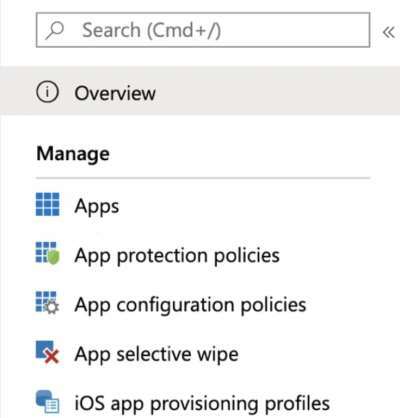
Annonser
- Detta kommer att visa dig en lista över alla policyer. Se till att välja den som är installerad på din PC.
- Nu, under avsnittet Dataöverföring, fortsätt att rulla till Begränsa klipp, kopiera och klistra in mellan andra appar.
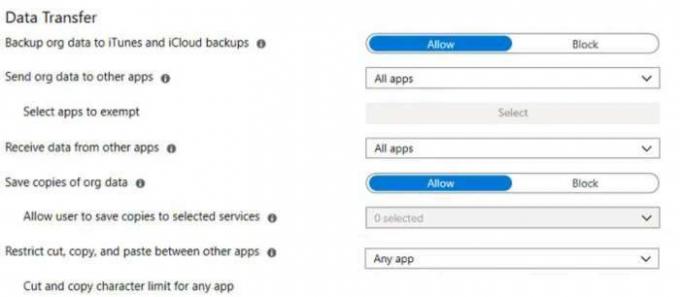
- Välj Alla appar från rullgardinsmenyn och klicka på OK för att spara ändringar i policyn.
Slutsats
Så det är allt du behöver göra. Det råder ingen tvekan om att Microsoft Intunes integritetsskydd är ganska lätt att hantera. Men medan du justerar sekretessinställningarna, var mer specifik om dina krav. På så sätt behöver du inte hantera sådana oönskade situationer i framtiden. Låt oss veta om dessa trick har hjälpt dig eller inte.


![Ladda ner Resurrection Remix på Leagoo M13 baserat 9.0 Pie [RR 7.0]](/f/d10ec30270dfe30c70ac9e12ee012e9d.jpg?width=288&height=384)
![Ladda ner och installera AOSP Android 10 för BQ Mobile BQ-5016G Choice [GSI Diskant]](/f/47354f2fd622813d27fd58dfeb8f02db.jpg?width=288&height=384)